Kā panākt, lai jūsu iPhone rādītu akumulatora uzlādes līmeni katru reizi, kad sākat vai pārtraucat uzlādi
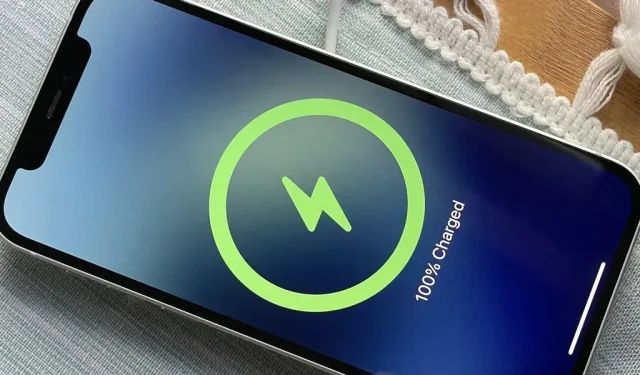
Lai gan ir daudz veidu, kā noskaidrot precīzu jūsu iPhone akumulatora atlikušo darbības laiku, jūs varat atbrīvoties no tā, liekot iPhone tālrunim mutiski pateikt pašreizējo procentuālo daudzumu ikreiz, kad sākat vai pārtraucat uzlādi. Šis triks vislabāk darbojas neatkarīgi no tā, vai izmantojat vadu vai bezvadu lādētājus.
Lielāko daļu laika jūs varat redzēt sava iPhone akumulatora uzlādes līmeni ekrānā, kad sākat vai pabeidzat uzlādi, taču tas nāk un pazūd, pirms jūs to pat saprotat. Izmantojot pielāgotu automatizāciju, varat saņemt balss apstiprinājumu par sava iPhone akumulatora pašreizējo līmeni, lai jums nekad nebūtu jāuztraucas par tā manuālu atrašanu.
Lai sāktu, izpildiet tālāk sniegtos norādījumus. Ja vēlaties iestatīt automātiskas uzlādes darbības, nevis veikt uzlādi citā veidā, tālāk ir norādītas dažas citas darbības, ko varat veikt savā iPhone tālrunī.
- Atskaņojiet skaņu vai dziesmu, kad tas ir pievienots vai atvienots
- Paziņot jums, kad tas sasniedz 100% pilnu akumulatoru
- Sakiet visu, ko vēlaties, pievienojot lādētāju
- Brīdiniet jūs ikreiz, kad akumulatora uzlādes līmenis ir tikai 5%.
Ēkas saīsnes automatizācija
Vispirms atveriet lietotni Īsceļi. Ja esat to atinstalējis, varat to atkārtoti instalēt no App Store. Šajā rokasgrāmatā es izmantoju operētājsistēmu iOS 16, taču tā darbosies arī operētājsistēmās iOS 14 un 15. Ja jums rodas jautājums, tā darbosies arī iPad modeļos, kuros darbojas iPadOS 14–16 — process ir tāds pats.
1. darbība. Izvēlieties aktivizētājus
Cilnē Automatizācija pieskarieties pluszīmei (+), atlasiet Izveidot personīgo automatizāciju un atlasiet lādētāja aktivizētāju. Pēc tam izvēlieties Savienots un Atvienots, ja vēlaties, lai Siri paziņotu akumulatora uzlādes līmeni, kad sākat uzlādēt iPhone un pārtraucat to. Jūs varat darīt abus, ja tas jums ir labāk.
Noklikšķiniet uz “Tālāk”, lai sāktu izveidot faktisko darbplūsmu automatizēšanai.
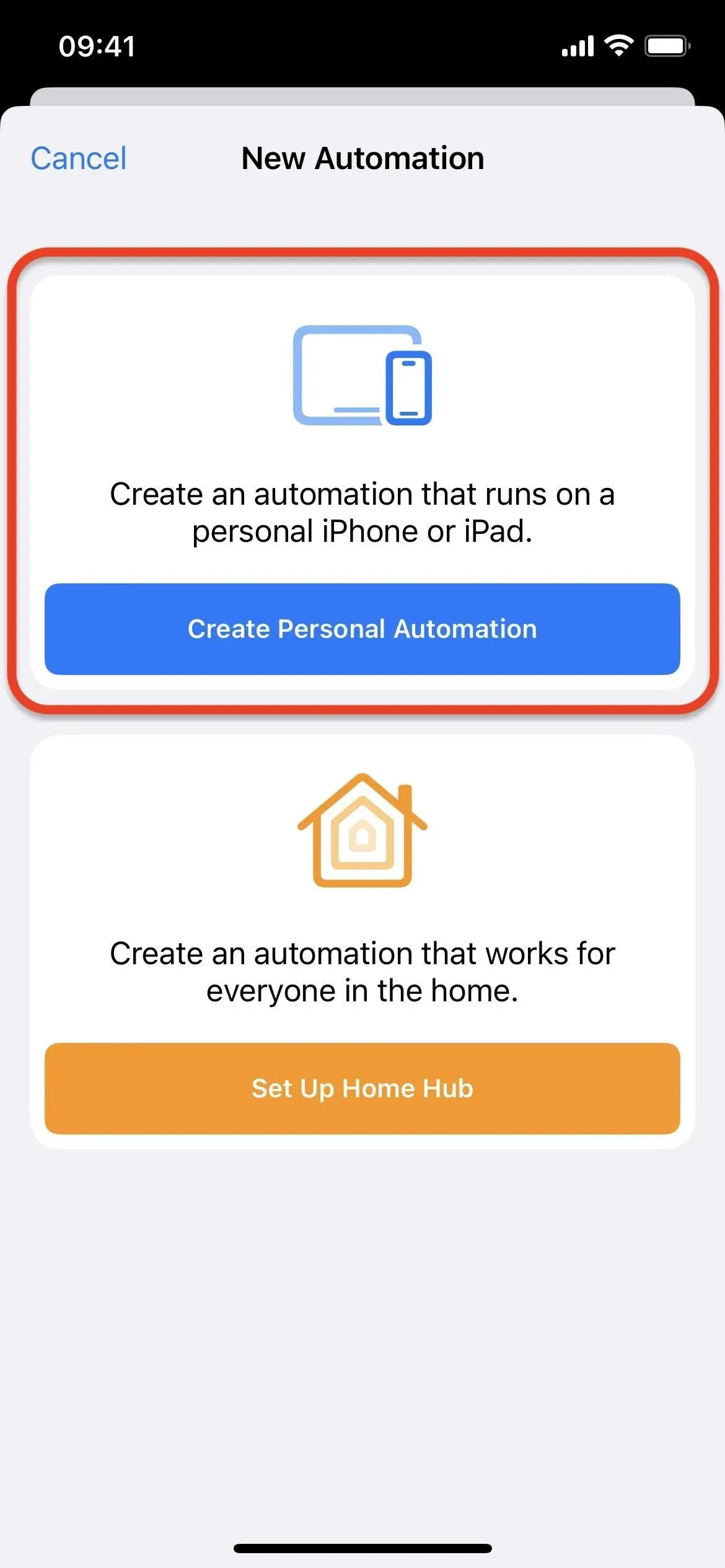
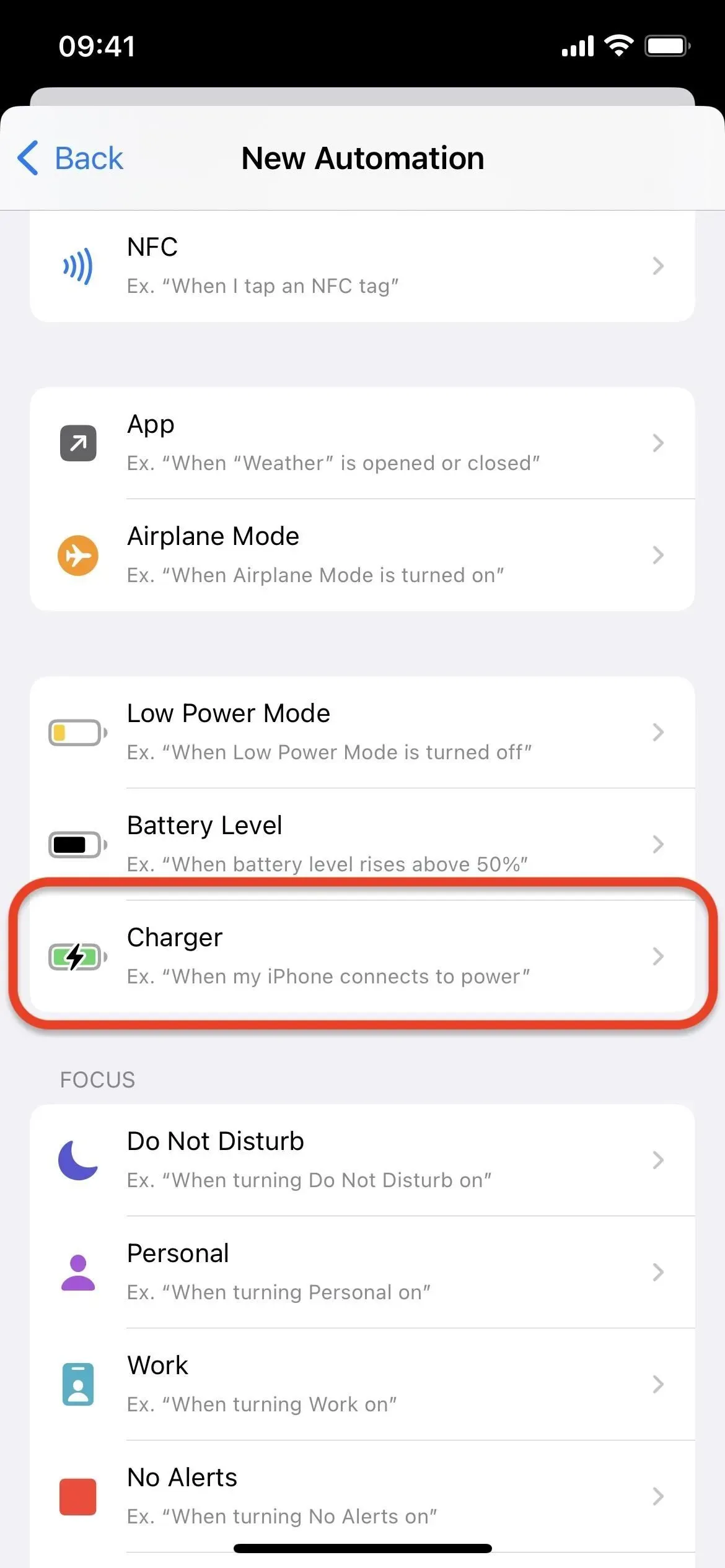
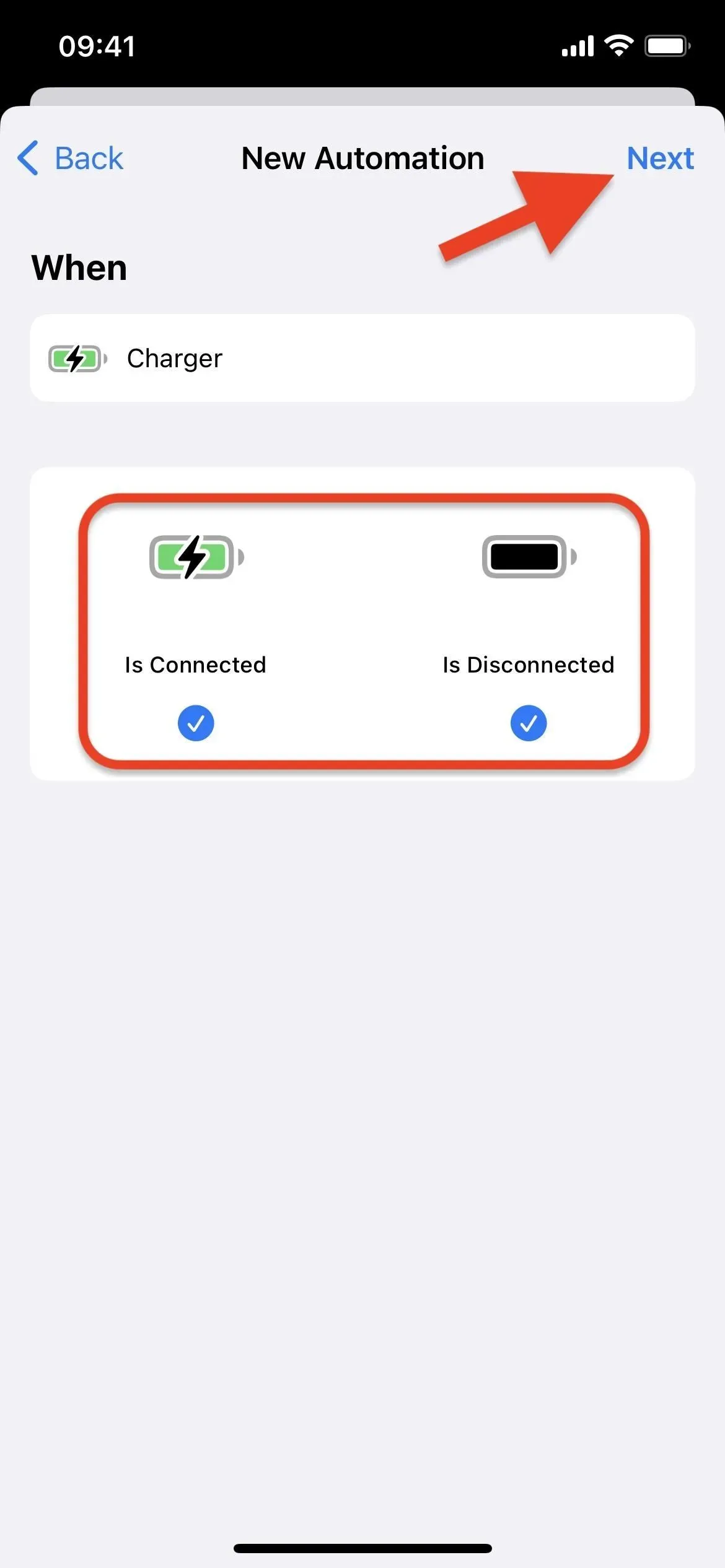
2. darbība: pievienojiet darbību Akumulatora līmeņa iegūšana
Lai veiktu automatizācijas darbplūsmu, noklikšķiniet uz “Pievienot darbību” vai uz meklēšanas joslas apakšā, pēc tam atrodiet un atlasiet “Get Battery Status” vai “Get Battery Level”.
Operētājsistēmā iOS 16.2 un jaunākās versijās redzēsit “Get Battery Status” un operētājsistēmā iOS 16.1.2 un jaunākā versijā “Iegūt akumulatora līmeni”. Šīs ir tās pašas darbības, tikai jaunākā iOS 16.2 versija ļauj pārslēgt “Akumulatora līmenis” uz “Uzlādēšana” vai “Savienots ar lādētāju”, kas mums nav jādara.
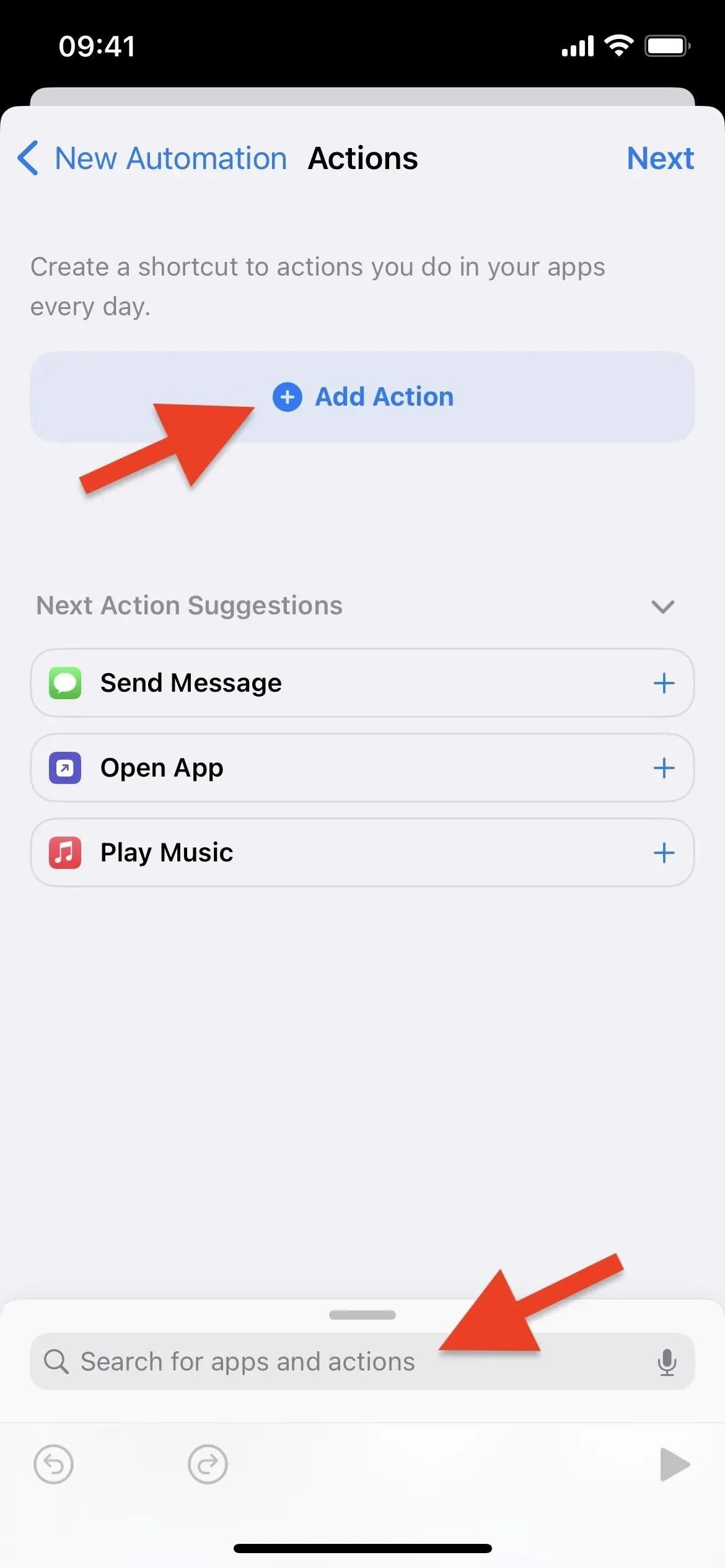
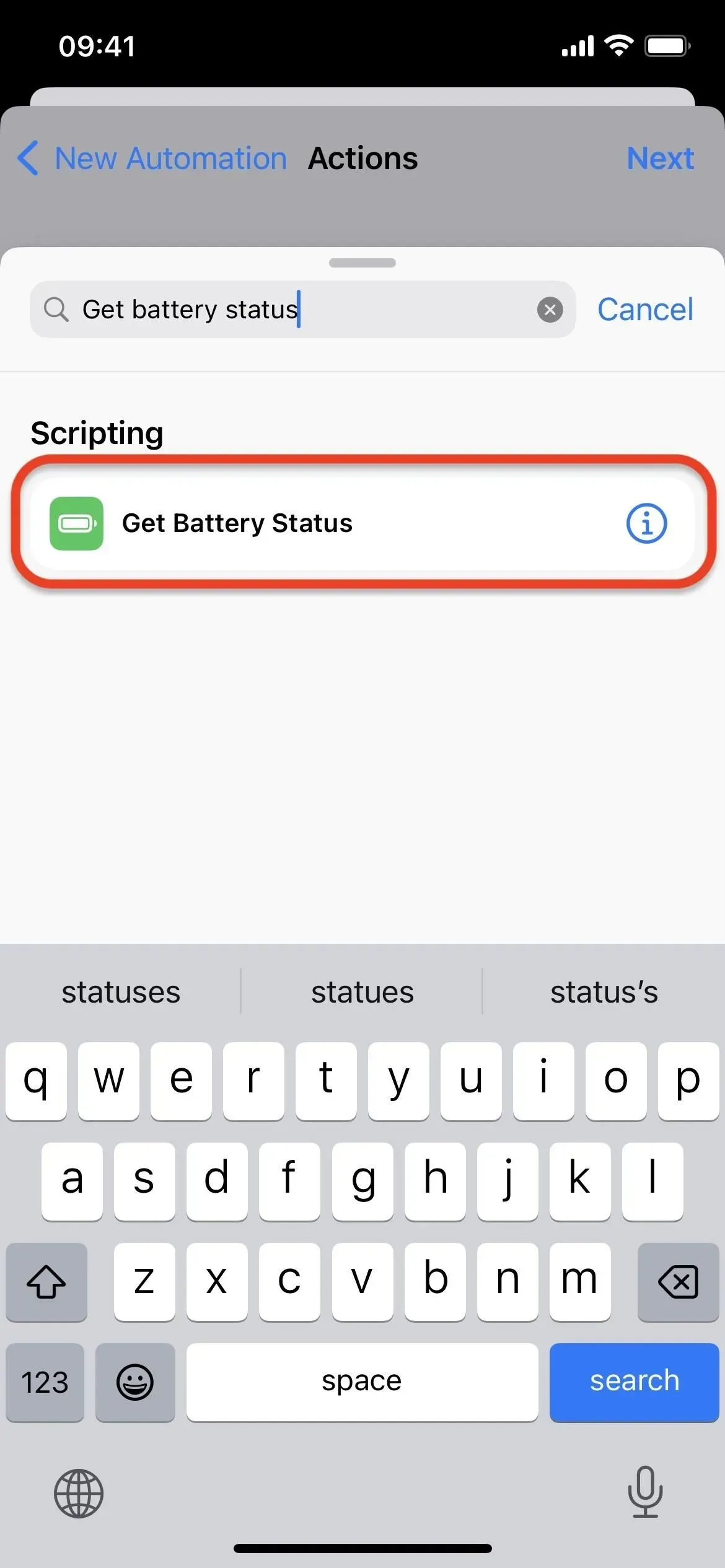
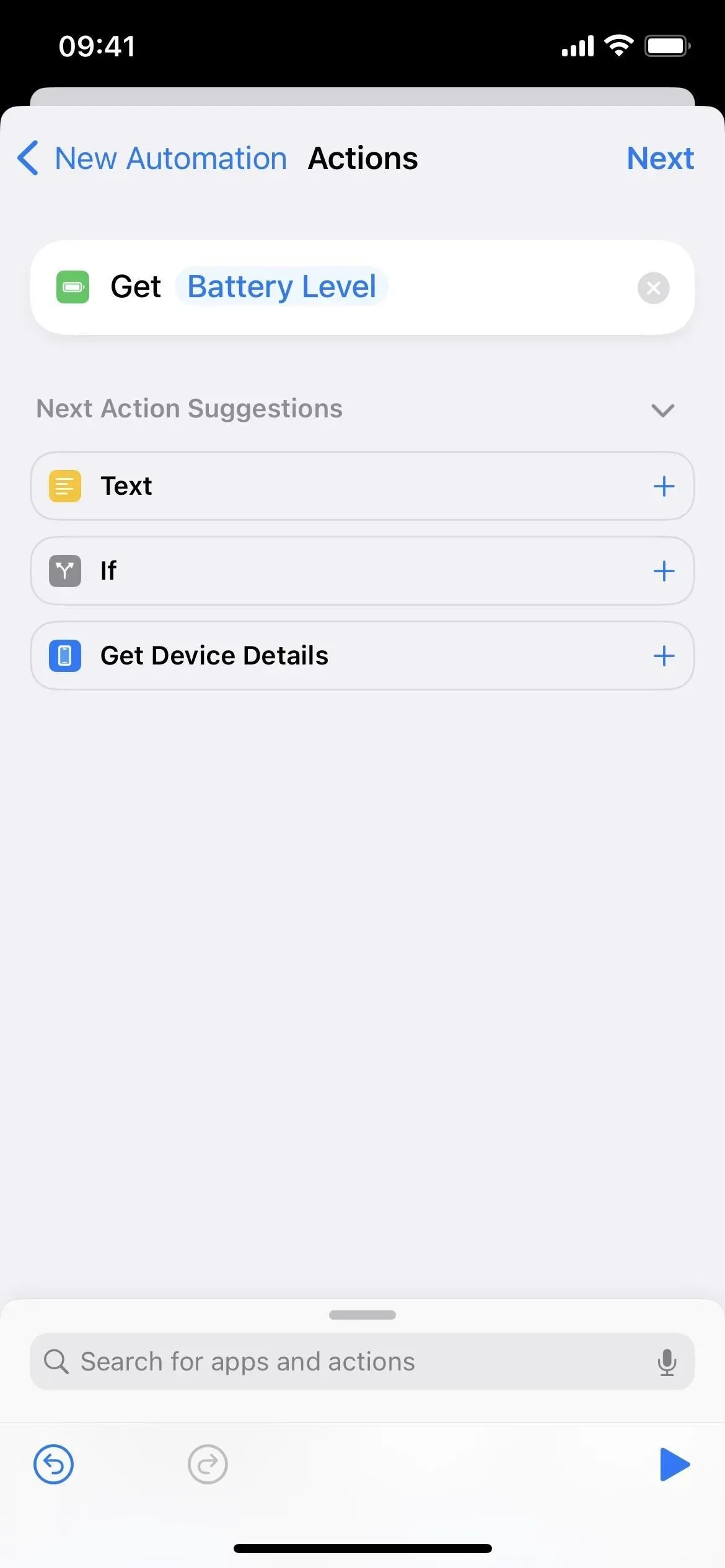
3. darbība. Pievienojiet darbību Izrunāt tekstu.
Noklikšķiniet uz meklēšanas joslas, atrodiet un atlasiet otro darbību “Runāt tekstu”. Ja apstājaties šeit, Siri akumulatora uzlādes līmeni pateiks tikai kā skaitli. Piemēram, ja tas ir 46%, Siri tā vietā teiks “46”; Lai to mainītu, skatiet 4. darbību.
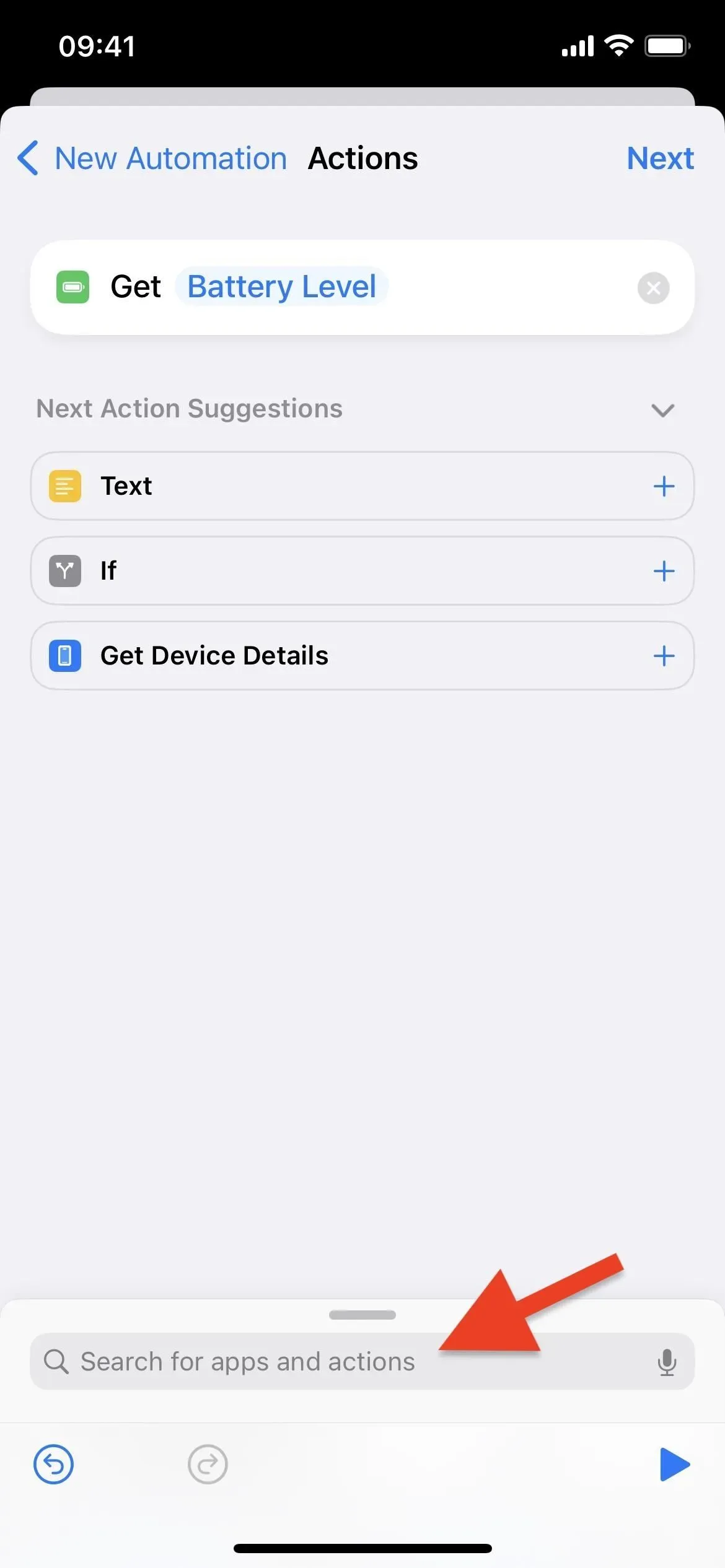
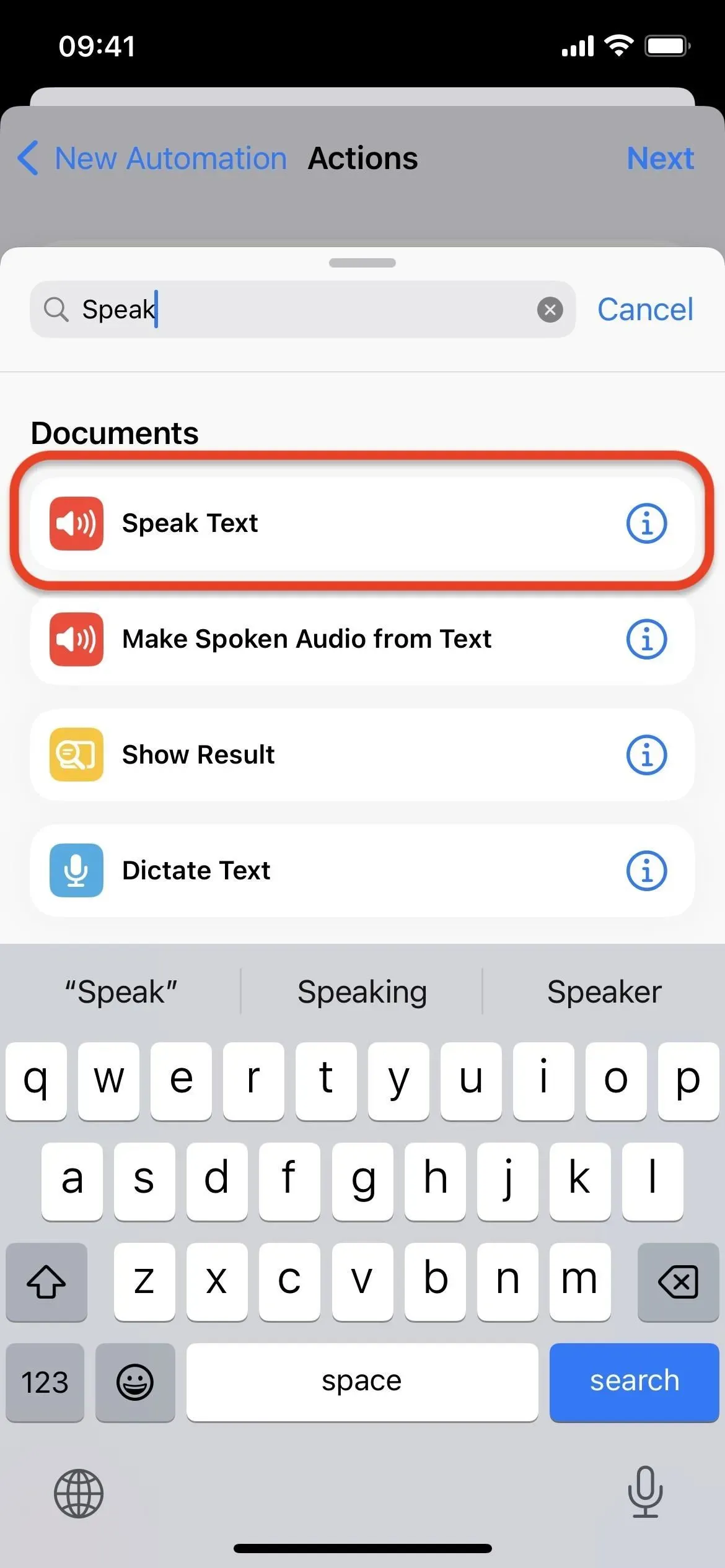
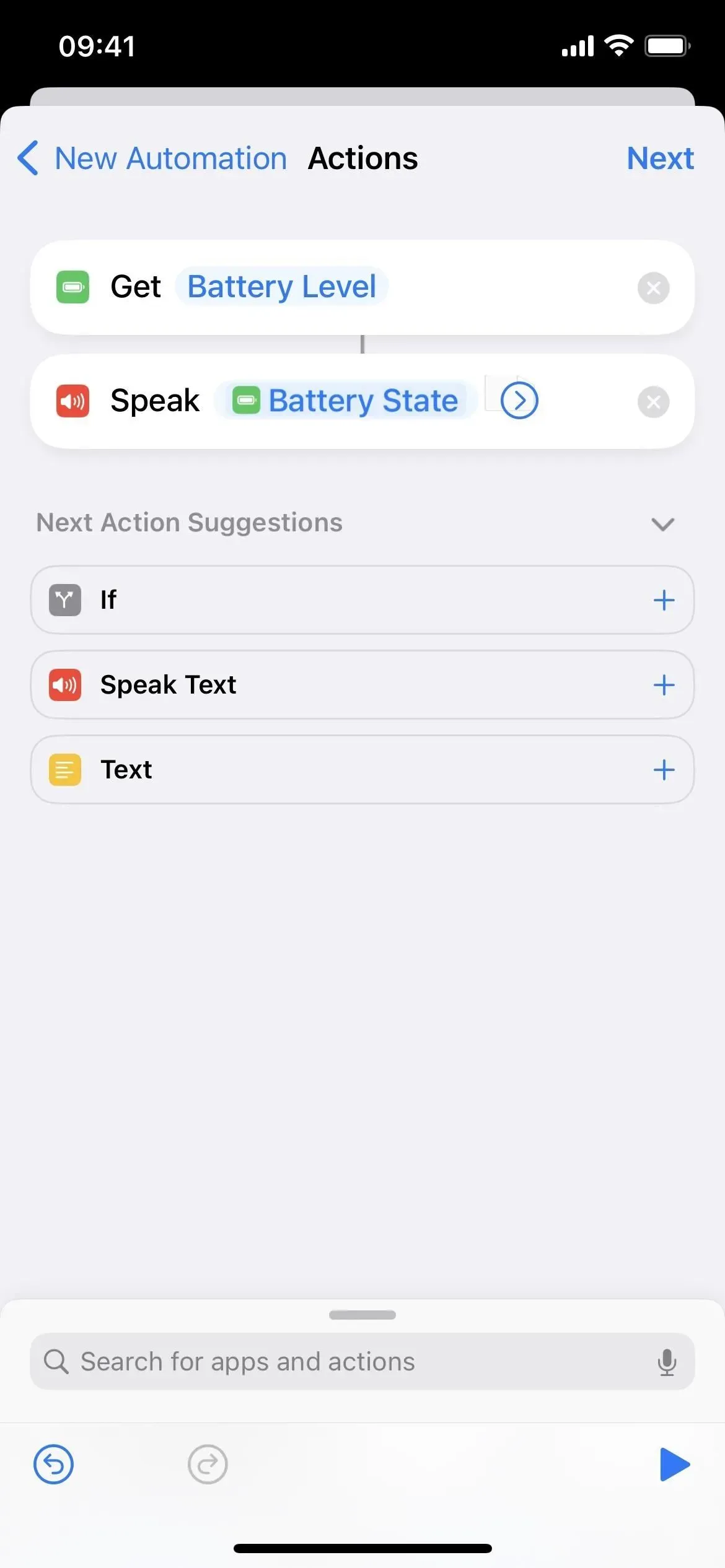
4. darbība Pielāgojiet Siri teikto (pēc izvēles)
Ja vēlaties, varat papildināt Siri teikto. Atgriežoties pie 46% piemēra, es vēlos, lai mans iPhone teiktu “Mans pašreizējais akumulatora uzlādes līmenis ir 46%.
Lai to izdarītu, noklikšķiniet laukā aiz “Runāt”, lai novietotu kursoru pirms “Battery Status” vai “Battery Level”, pēc tam ievadiet vajadzīgo. Man tas ir “Mans pašreizējais akumulatora līmenis”. Pēc tam pārvietojiet kursoru aiz “Battery Status” vai “Battery Level” un pievienojiet pārējo. Man tas ir tikai procents.
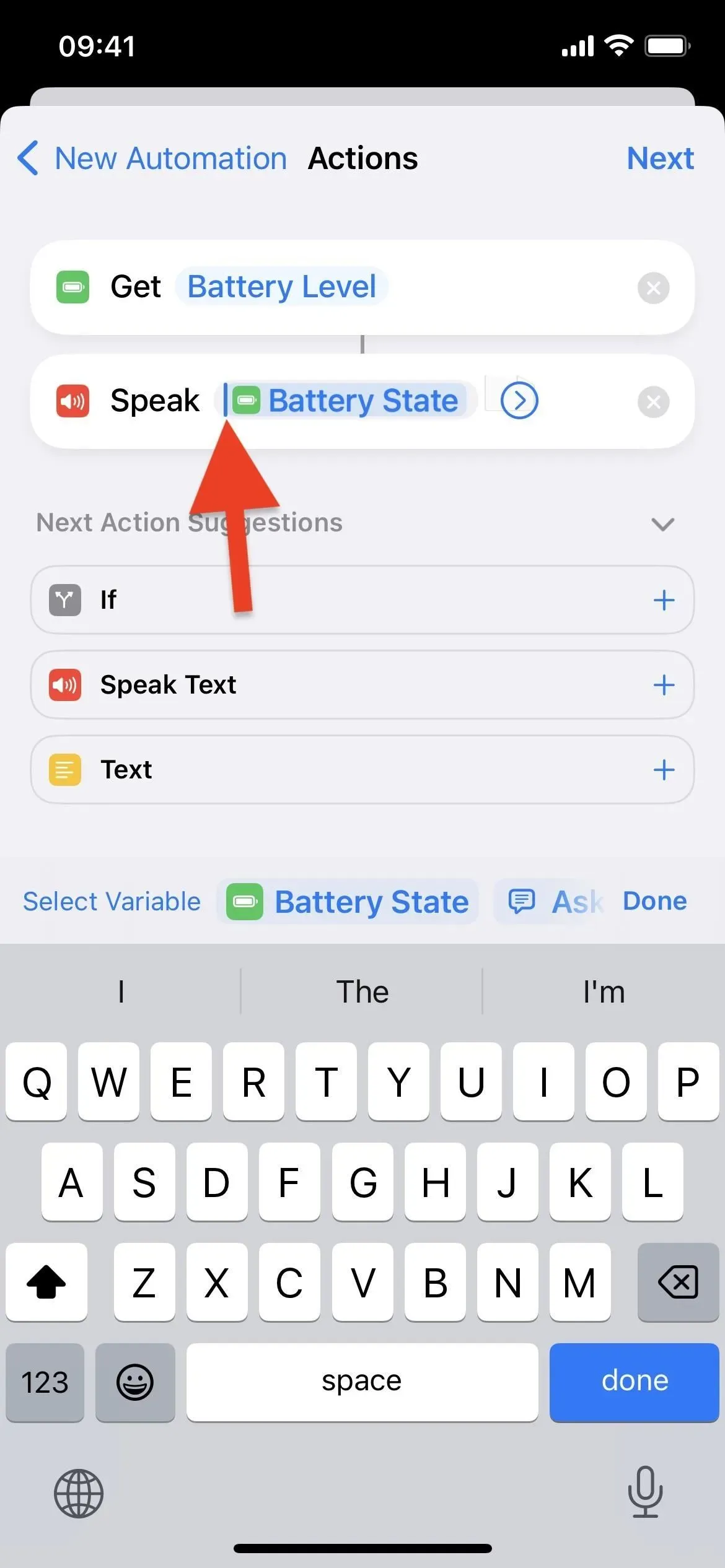
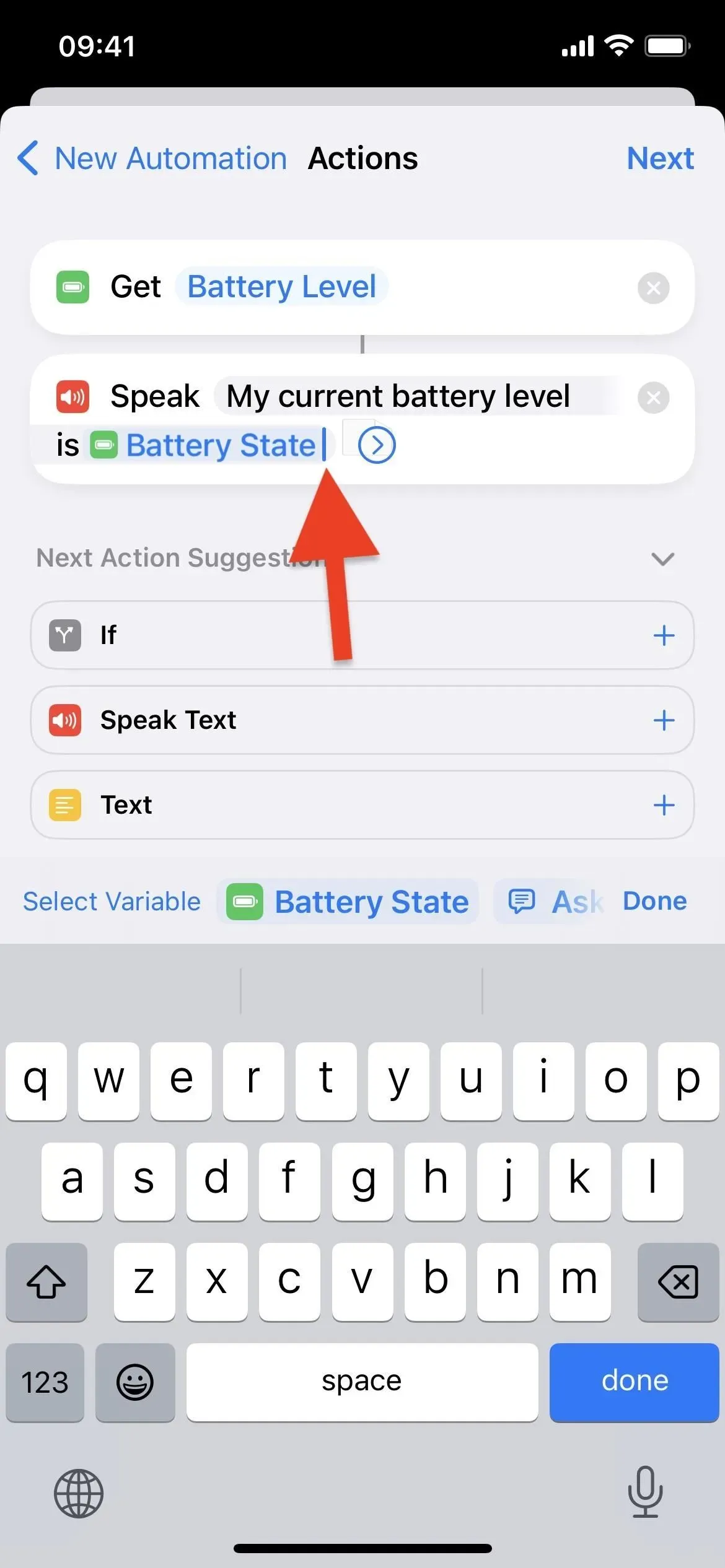
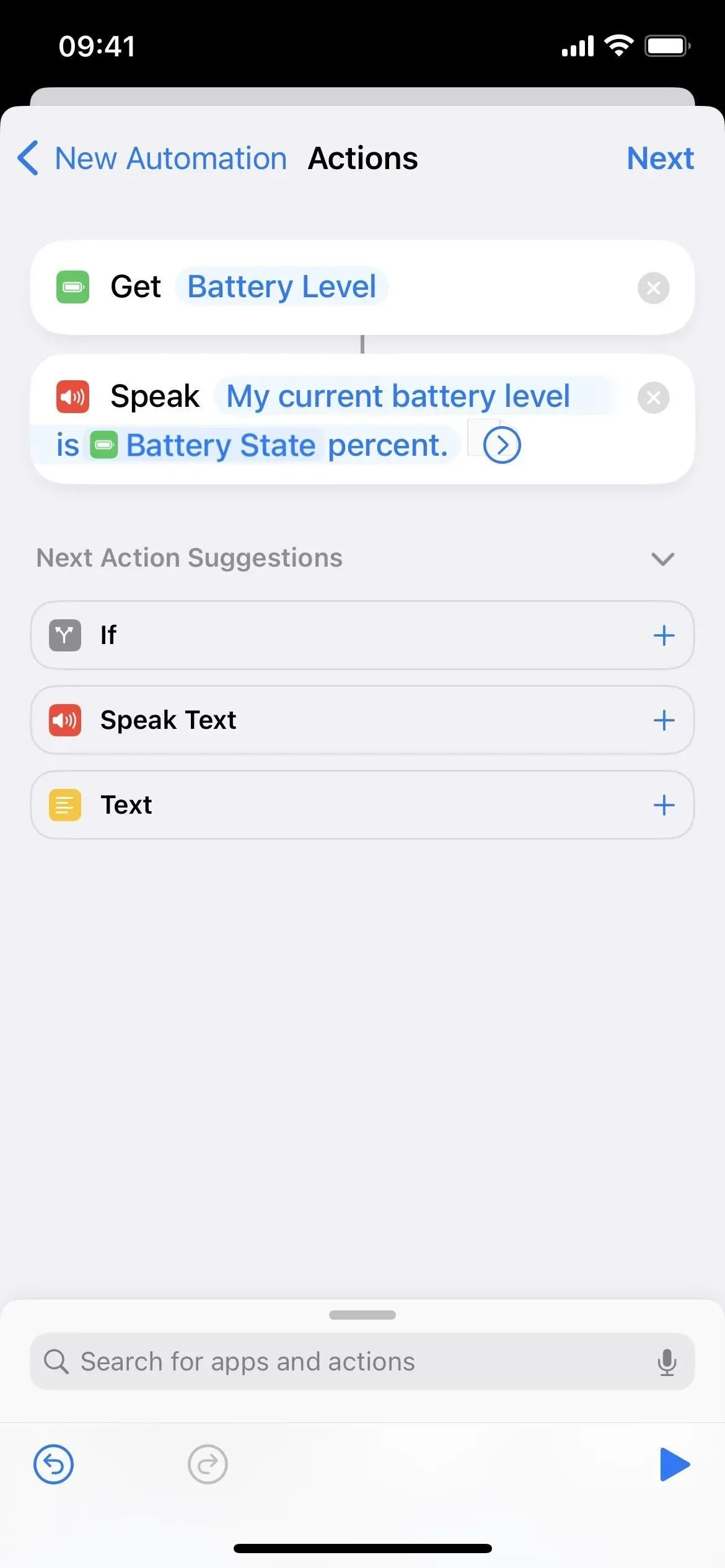
5. darbība Pielāgojiet, kā Siri to saka (pēc izvēles)
Ja vēl neesat to izdarījis, darbības lodziņā Runāt tekstu pieskarieties pogai, lai parādītu citas opcijas. Ja vēlaties, papildu izvēlnē varat atspējot opciju “Pagaidiet, lai pabeigtu”. Nav svarīgi, vai tas ir iespējots vai atspējots šai automatizācijai, jo rezultāts ir vienāds. Varat arī pielāgot Siri balss ātrumu un augstumu, mainīt sarunas valodu un pat izvēlēties citu balsi.
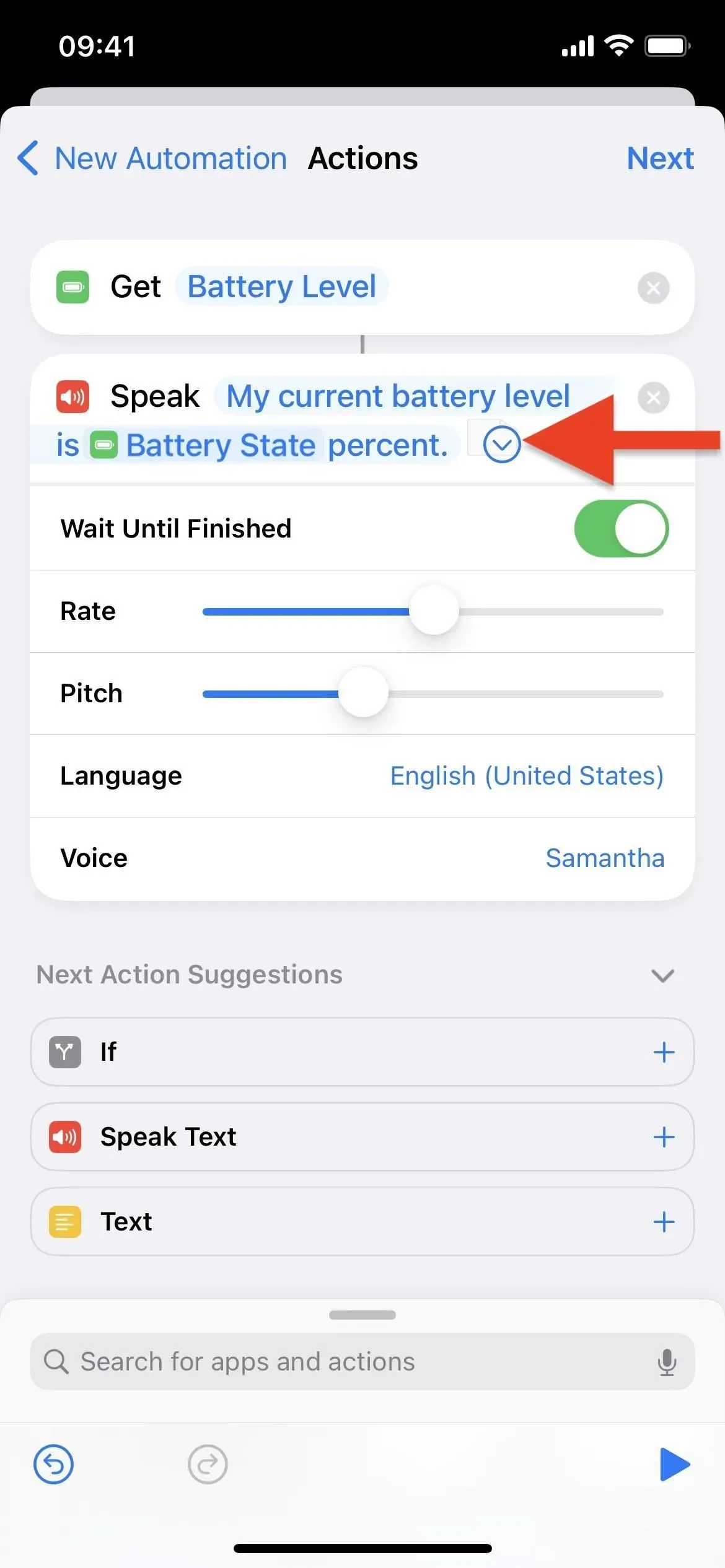
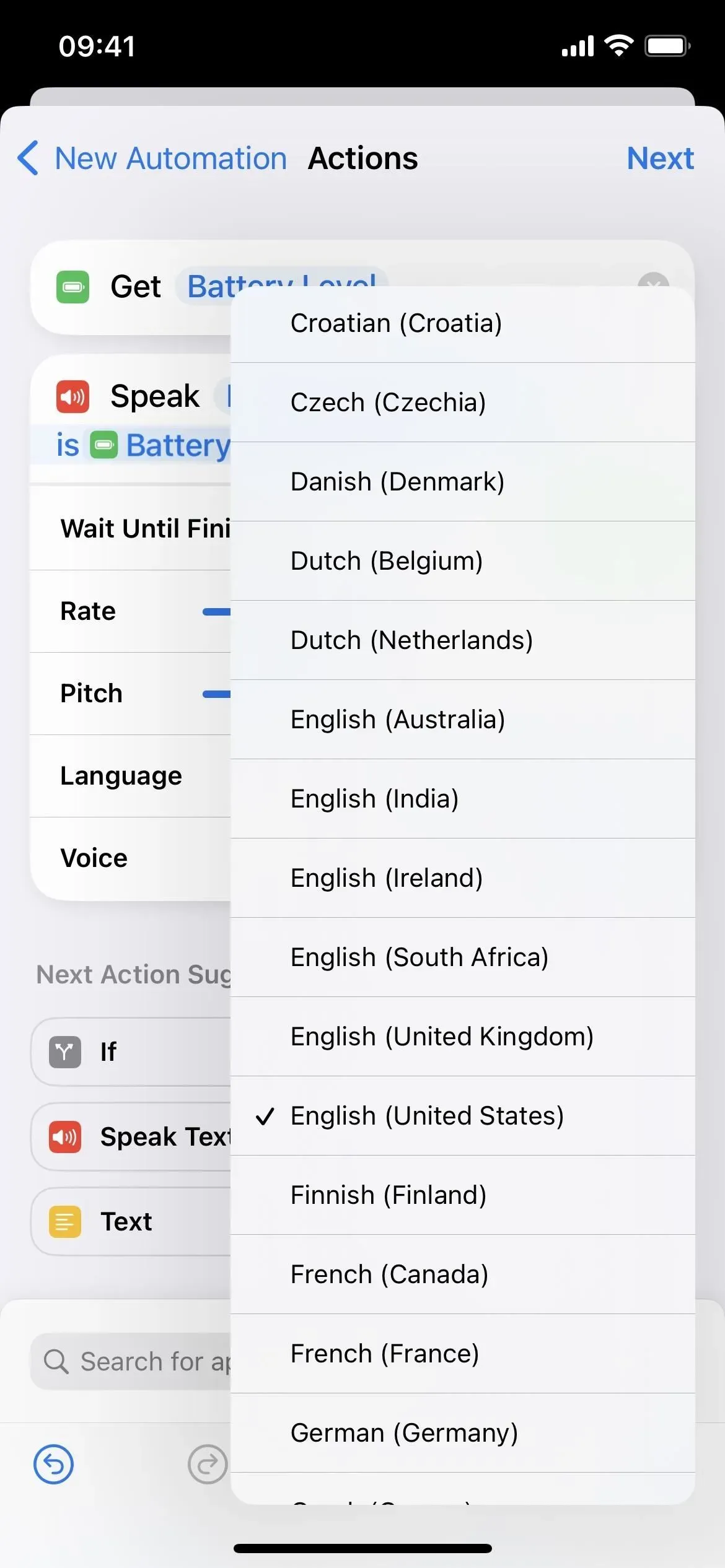
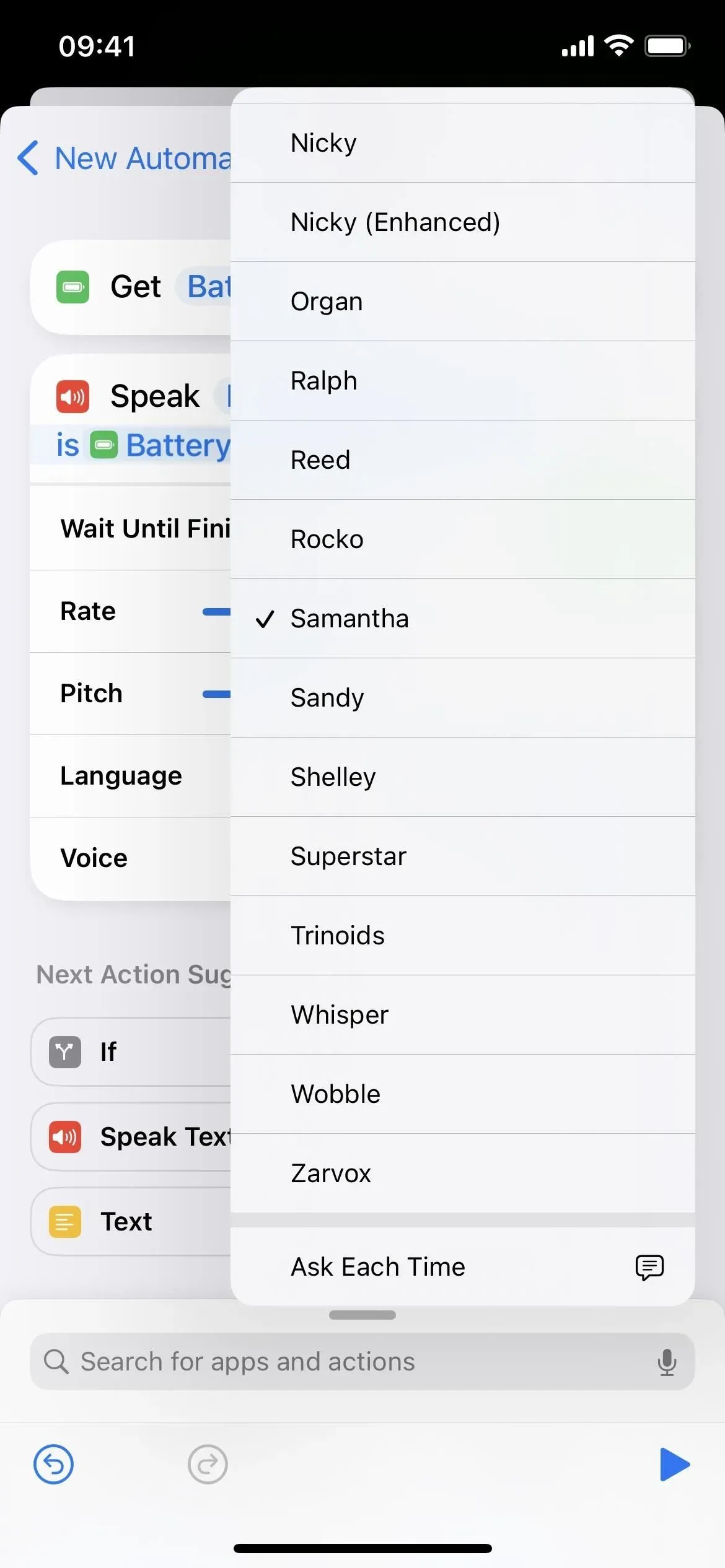
6. darbība Atspējojiet “jautāt” un saglabājiet automatizāciju
Noklikšķiniet uz “Tālāk” pēc tam, kad iestatāt, kā Siri runās tekstu, pēc tam nākamajā lapā atspējojiet “Jautāt pirms palaišanas”. Uzvednē pieskarieties Nejautāt, lai padarītu to par īstu automatizāciju, nevis tādu, kas jautā, vai vēlaties, lai Siri runātu par akumulatora uzlādes līmeni. Noklikšķiniet uz “Pabeigt” un esat pabeidzis.
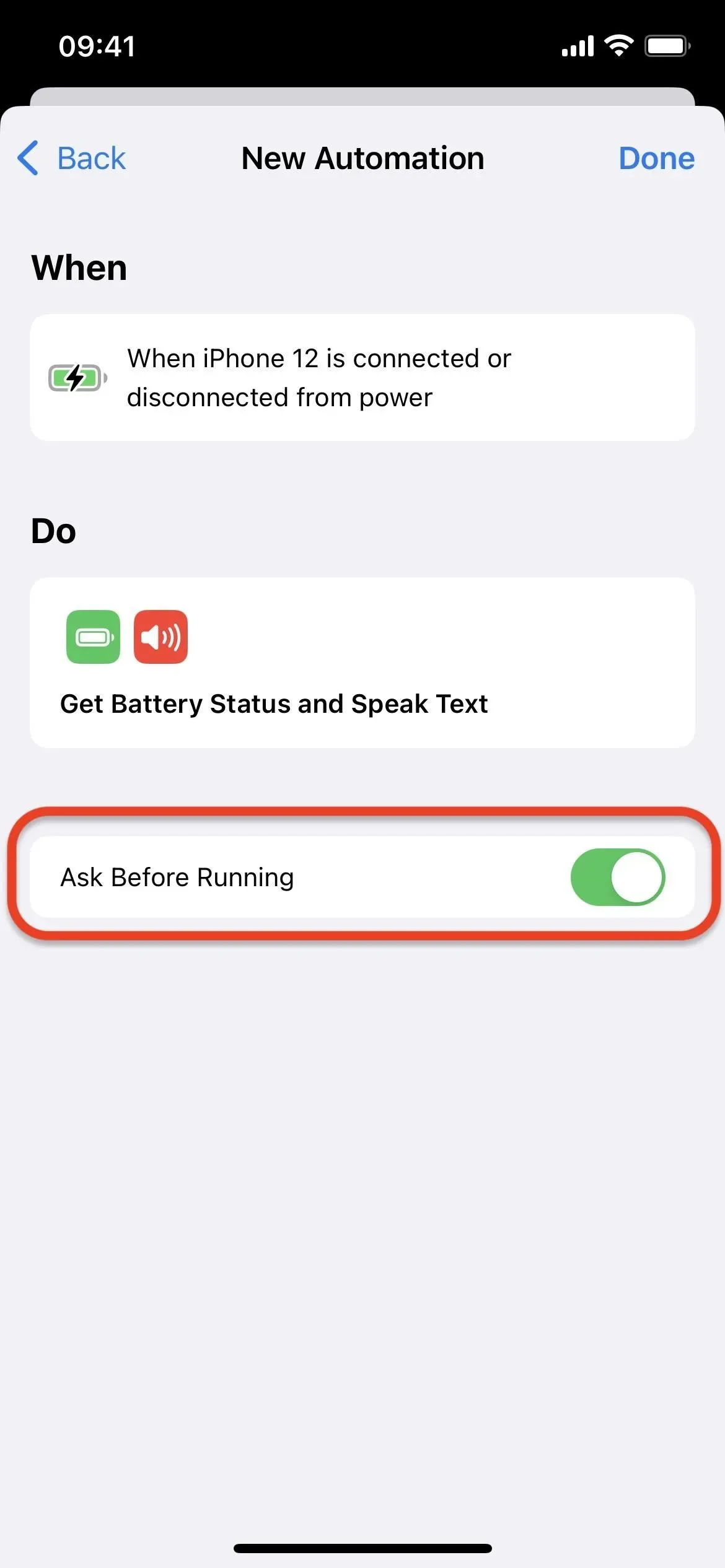
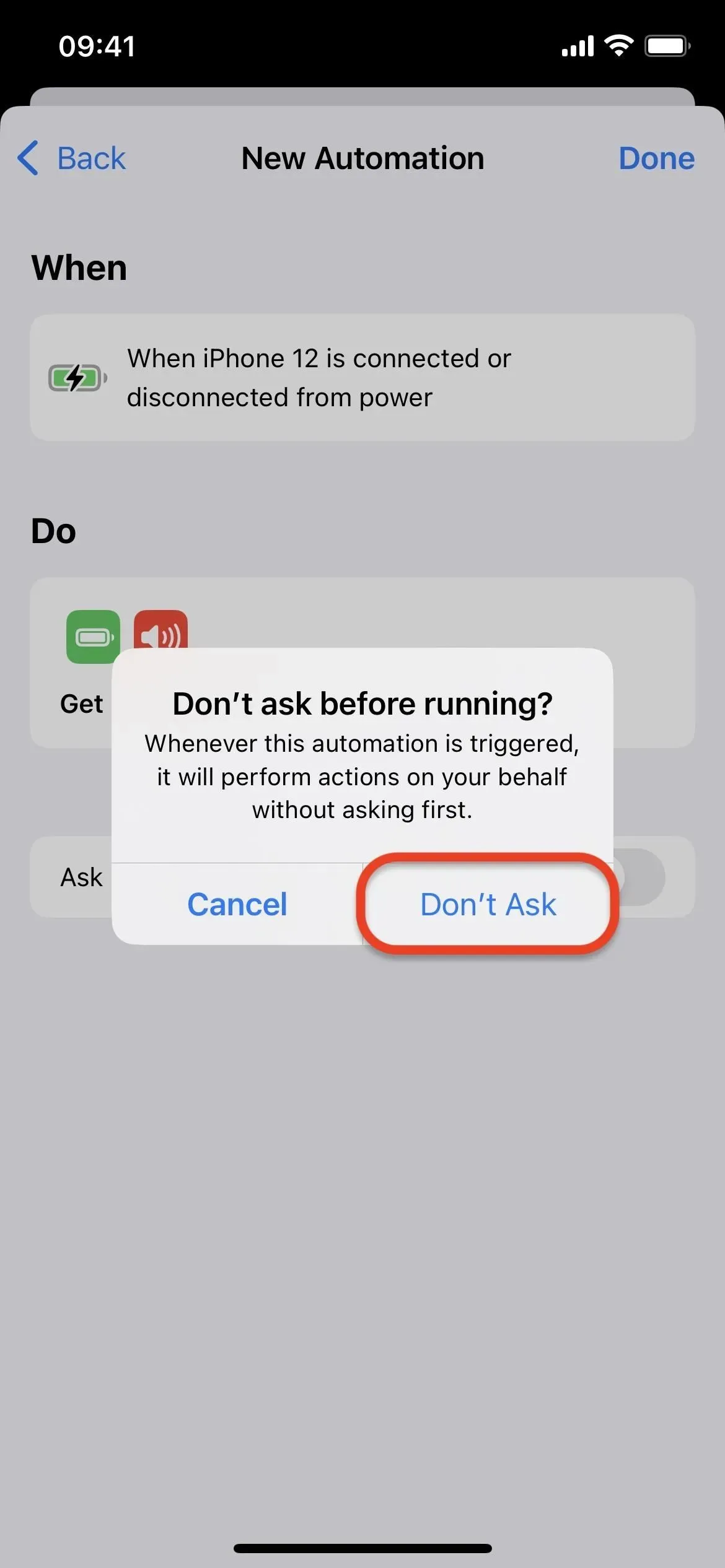
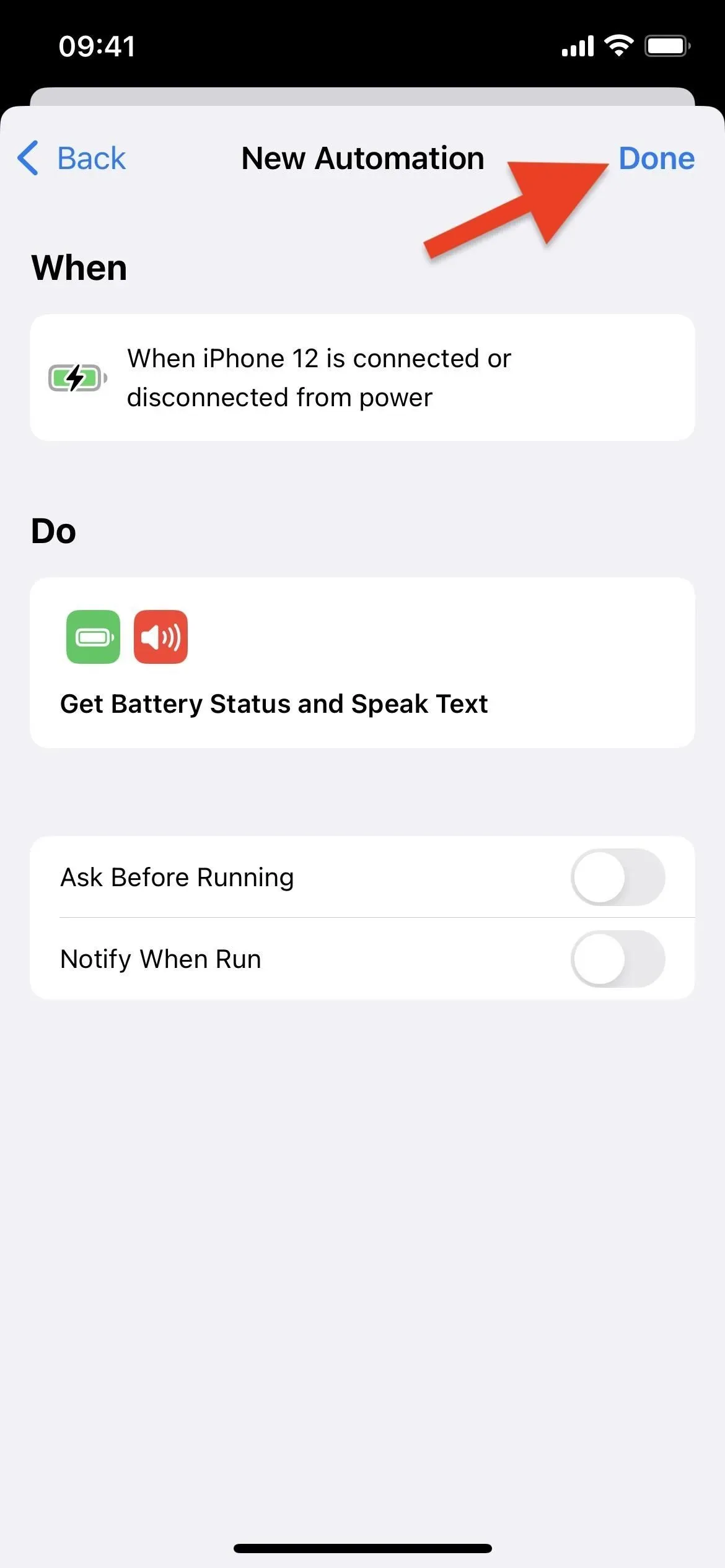
7. darbība: pārbaudiet un novērsiet problēmas
Tagad viss, kas jums jādara, ir pārbaudīt savu jauno automatizāciju. Pievienojiet savu iPhone strāvas avotam vai novietojiet to uz bezvadu lādētāja, un aptuveni sekundes laikā Siri runās visu, ko esat ieprogrammējis. Atvienojiet savu iPhone vai noņemiet to no bezvadu lādētāja, un Siri jūs informēs par jauno līmeni. Ja tas nedarbojas pareizi, tālāk ir norādītas dažas izplatītas problēmu novēršanas problēmas.
1. Ja nedzirdat Siri
Ja nedzirdat Siri runāšanu, iespējams, ierīcē jāpalielina Siri skaļums. To var izdarīt vienā no diviem veidiem. Pirmkārt, varat lūgt Siri “runāt”. Otrkārt, varat aktivizēt Siri kā parasti, pēc tam izmantojiet skaļuma pogas ierīces sānos, kamēr tā runā, lai palielinātu skaļumu. Pēc tam Siri vajadzētu atcerēties jūsu skaļuma preferences sarunvalodas mijiedarbībai.
Īsinājumtaustiņiem nav darbību, lai pielāgotu Siri skaļumu, bet varbūt kādu dienu… ja mums paveiksies.
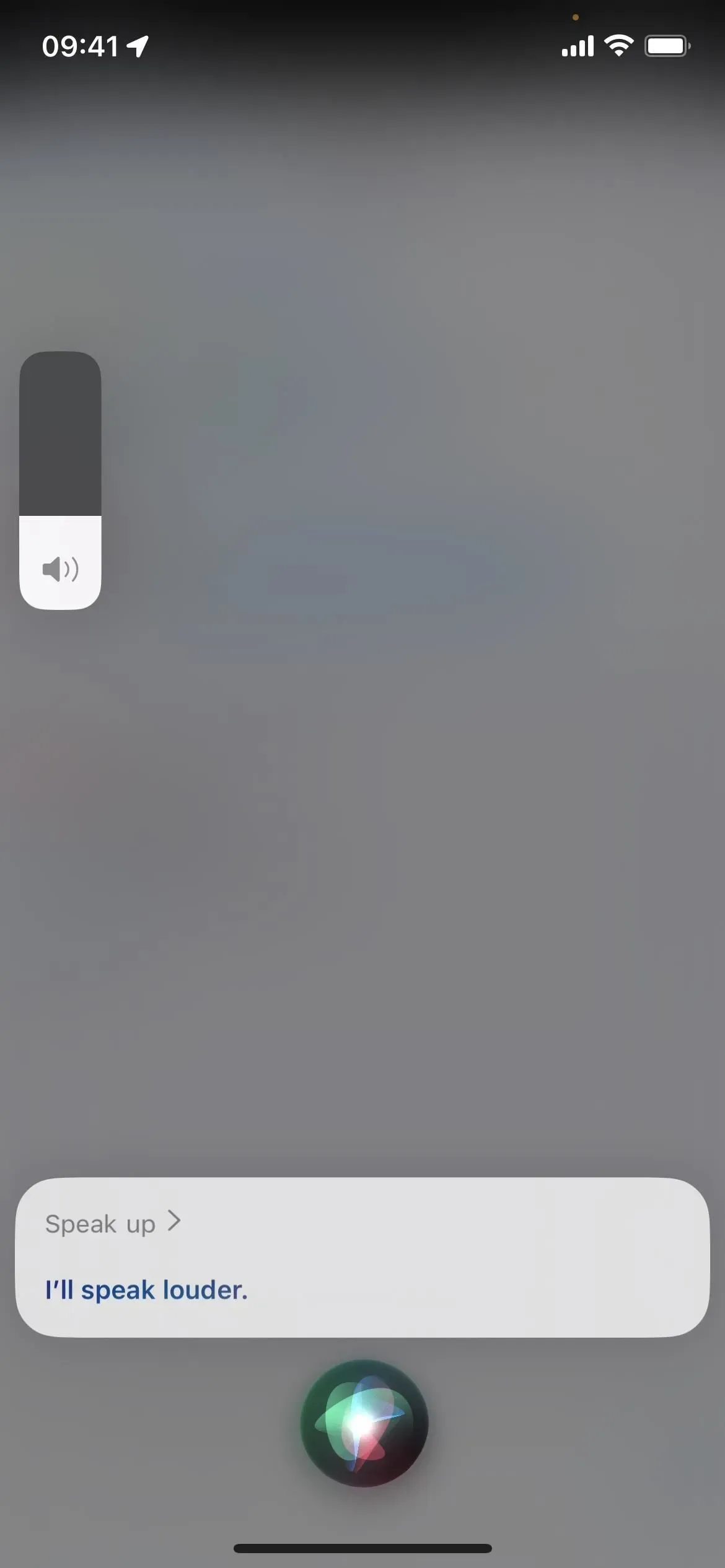
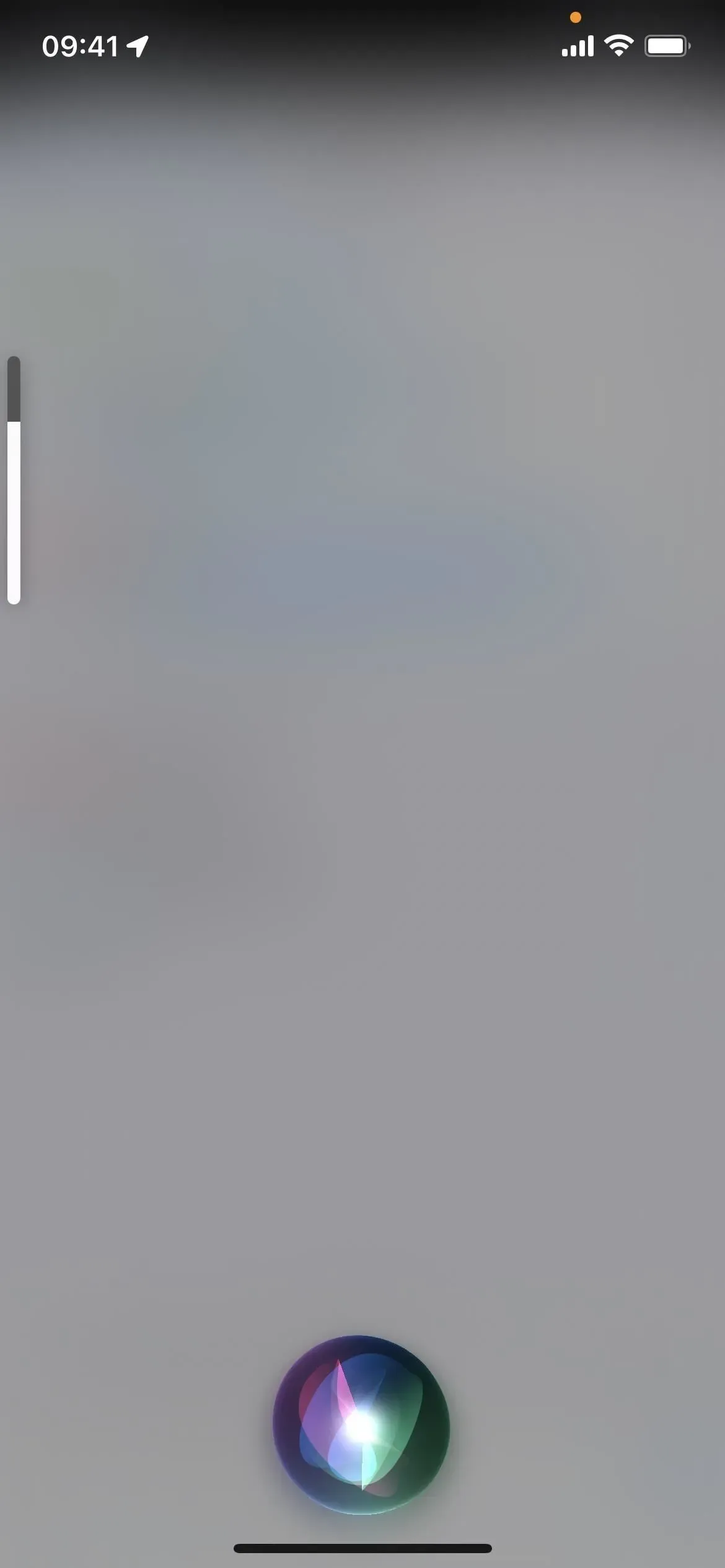
2. Ja viņš saka daļskaitli
Dažreiz Siri var runāt skaļuma līmeni kā daļskaitli. Piemēram, “41.38495873”, nevis “41”. Esmu ar to saskāries tikai dažas reizes, taču jūs varat iestatīt automatizāciju, lai Siri pateiktu tikai noapaļotus skaitļus, ja tas ir pietiekami kaitinoši.
Lai to izdarītu, novietojiet darbību Noapaļots skaitlis starp darbībām Get Battery Level un Speak Text. Pēc tam ievades laukā “Runāt tekstu” noklikšķiniet uz “Battery Status” vai “Battery Level” un noklikšķiniet uz “Clear Variable”. Kad tas pazūd, novietojiet kursoru vietā, kur tas bija, un virs tastatūras atlasiet ieteikumu “Noapaļots skaitlis”. Saglabājiet izmaiņas, un tas pārtrauks daļskaitļu veidošanu.

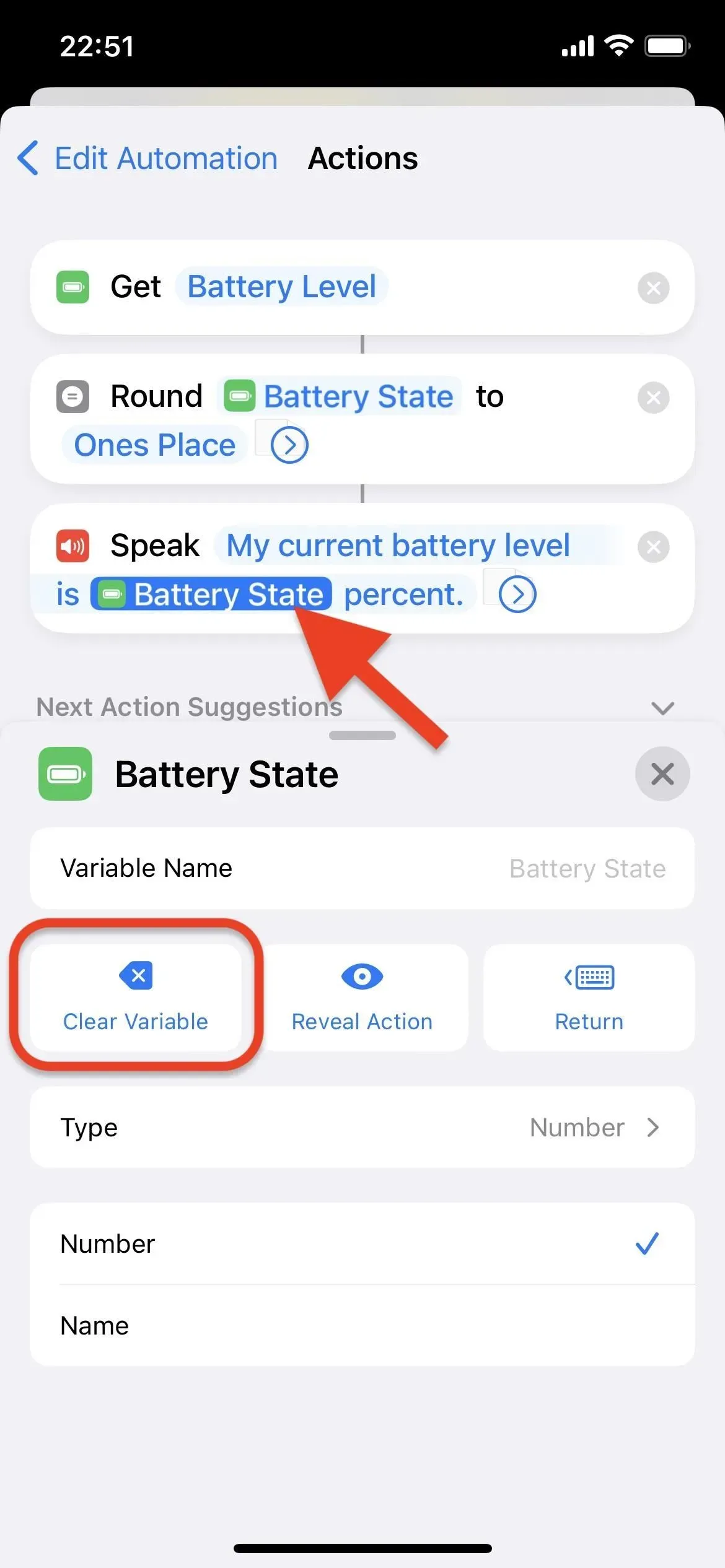
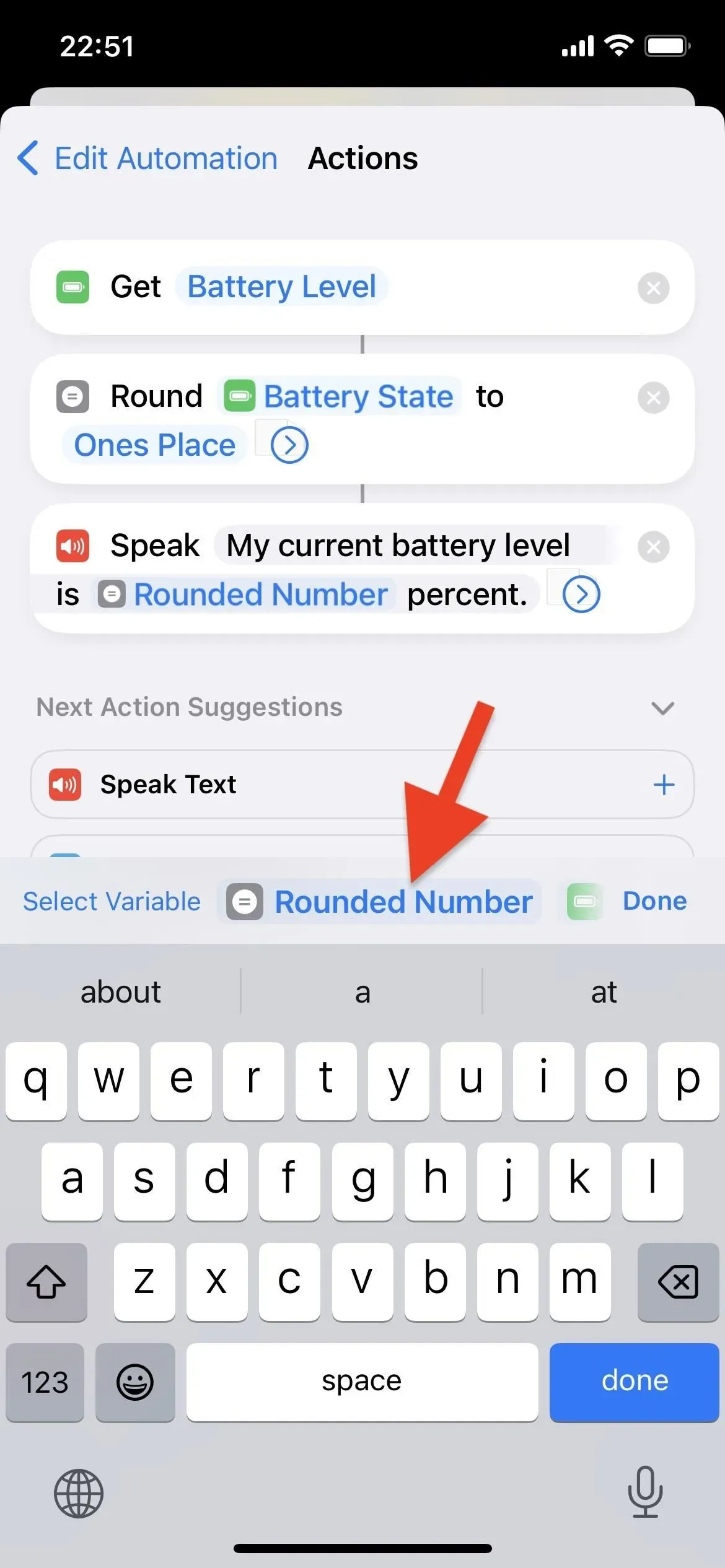



Atbildēt